もに
スマホで撮った写真に余白を増やしたい~
って時ありますよね!
そんな時に便利な「LINE Camera(ラインカメラ)」を使ったカンタンな方法を書いておこうと思います♪
画像に余白を追加する方法

右:完成イメージ
簡単に流れを説明するとこんな感じです!
大まかな流れ
- 写真を用意する
- LINECameraで写真のスタンプを作る
- 白いページに写真スタンプを貼って完成!
これから写真を使って、手順を詳しく説明していきますね♪
LINECameraで写真のスタンプを作る方法
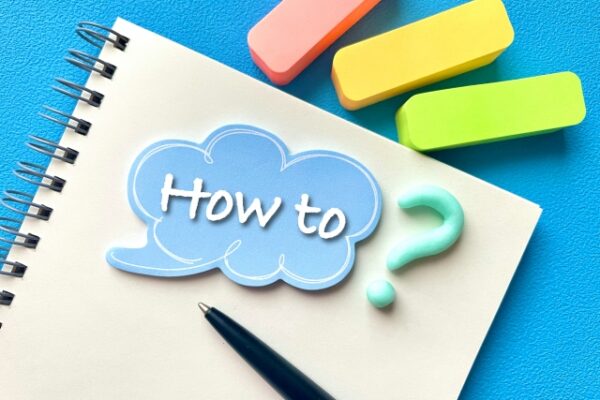
①余白を増やしたい写真を用意
まず、余白を増やしたい写真を用意します。
もに
今回はこのクマの写真に余白を付けて行きたいと思います!

②Line Camera(ラインカメラ)を起動
Line Camera(ラインカメラ)を起動します。
ペンペンちゃん
Line Cameraアプリがない人は、先にインストールするペン!
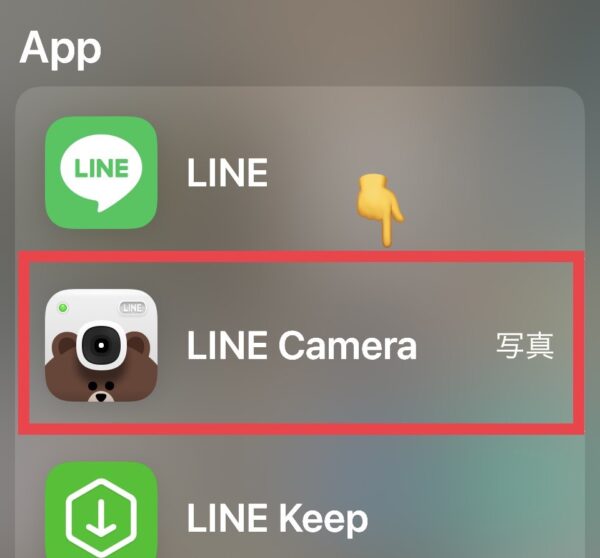
③「ペイント」を選択
LINE Camera内の「ペイント」を選択します。
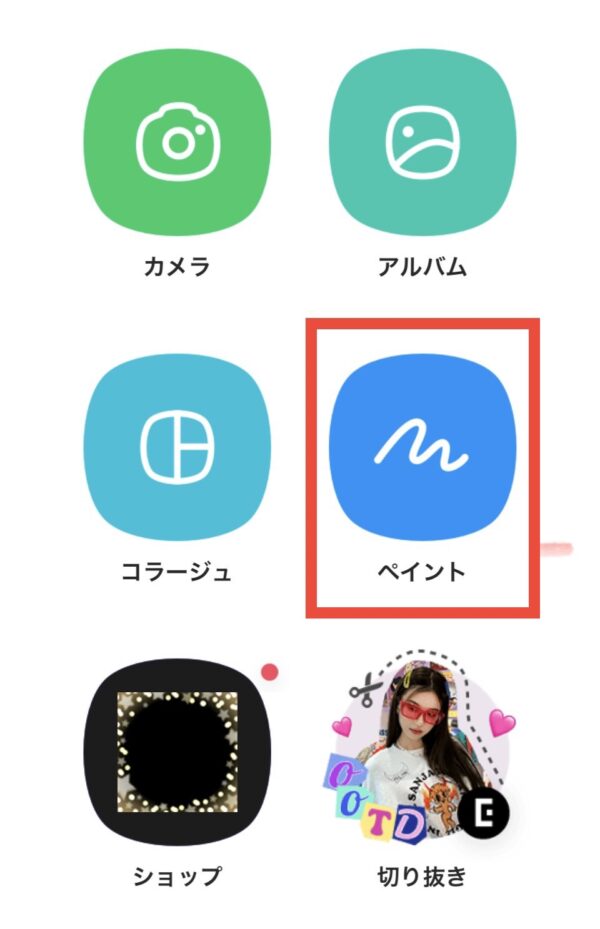
④「編集」ボタンを押す
白いページ(初期設定)を選択したまま「編集」ボタンを押します。
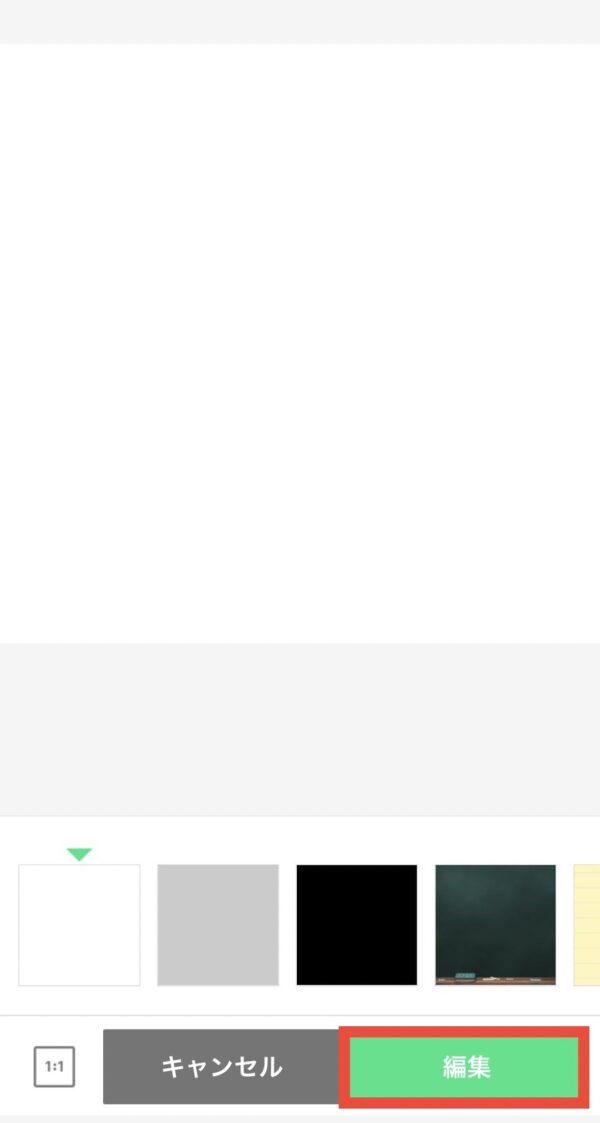
⑤「ハートマーク♡」→「ハサミマーク✂」の順にクリック
「ハートマーク♡」→「ハサミマーク✂」の順にクリックします
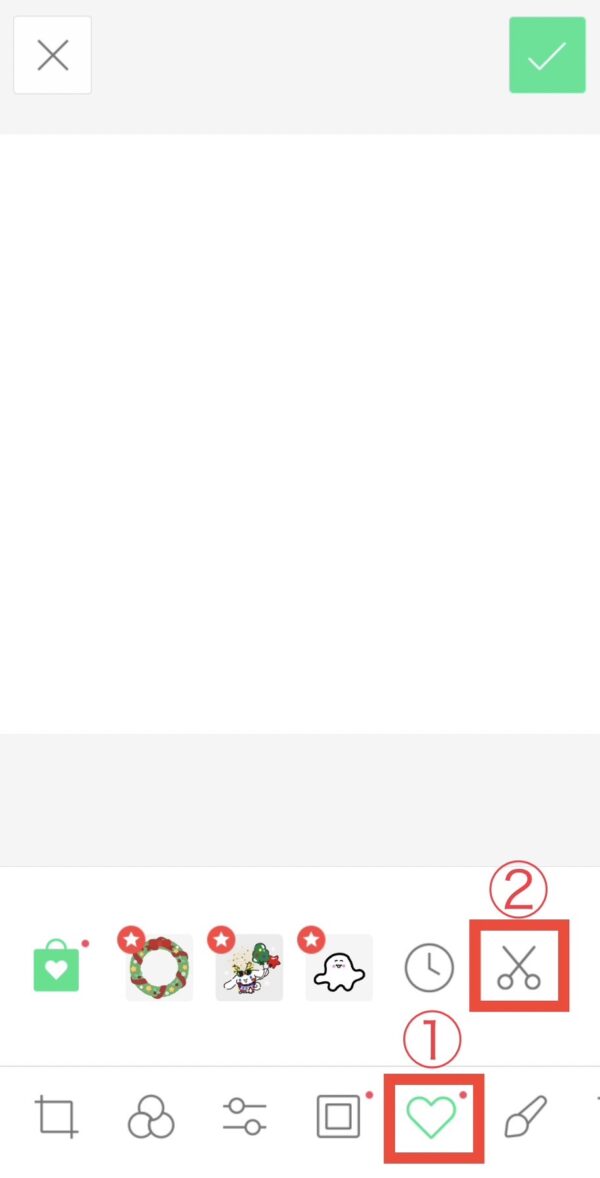
⑥「+プラスボタン」を押す
左下の「+プラスボタン」を押します
ペンペンちゃん
このボタンが「写真スタンプ」を作るボタンだペン!
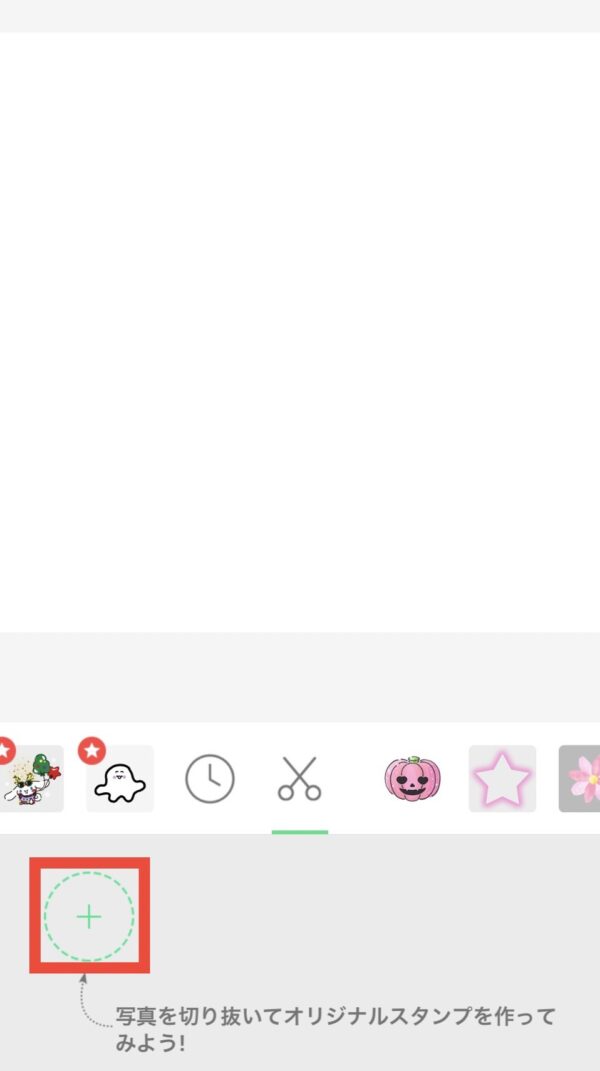
⑦余白を増やしたい写真を選ぶ
余白を増やしたい写真を選びます。
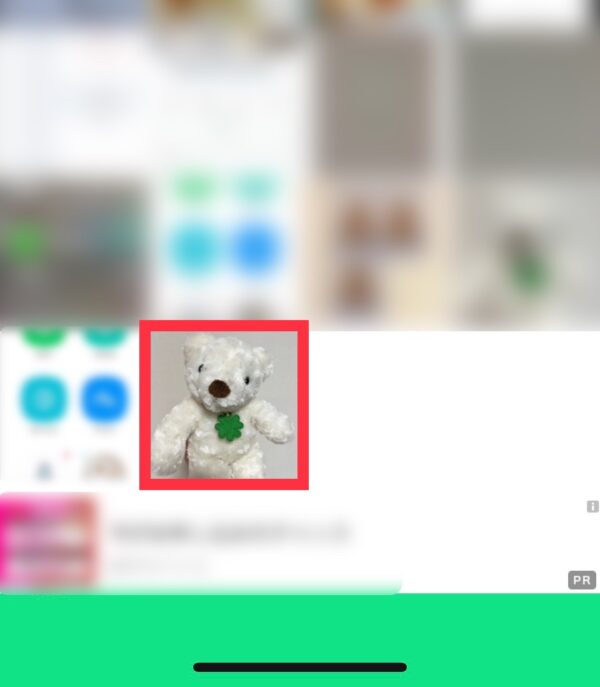
⑧「選択」ボタンをクリック
右下の「選択」ボタンをクリックします。

⑨写真の余分なところを切り取り、「次へ」ボタンを押す
余白を増やしたい写真の余分な所を切り取り、「次へ」ボタンを押します。
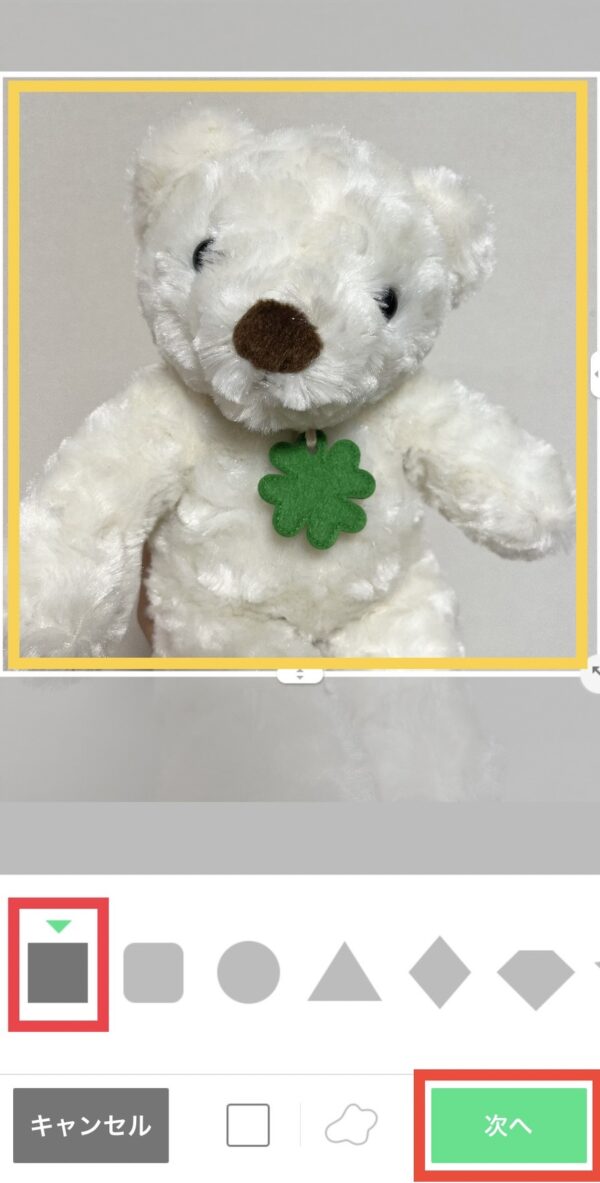
⑩「フレームなし」を選択して「完了」ボタンを押す
「フレームなし」を選択して、「完了」ボタンを押す。
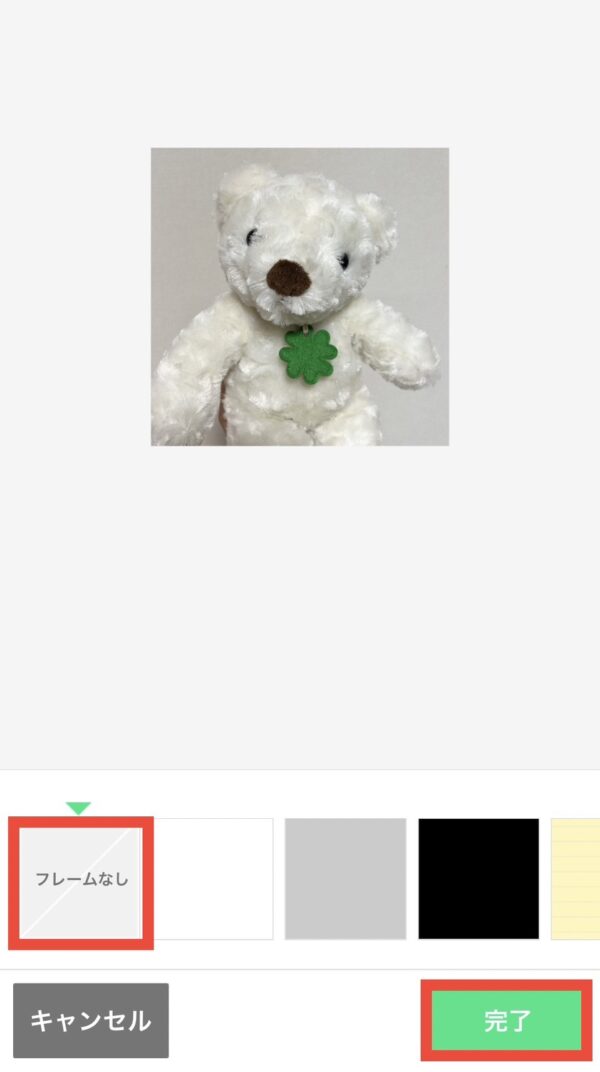
もに
これで「写真スタンプ」ができました!
⑪「写真スタンプ」を選択→余白を調整する
画面下にでてきた赤枠内の「写真スタンプ」を選択し、白いページを余白に見立てて、余白を調節します。
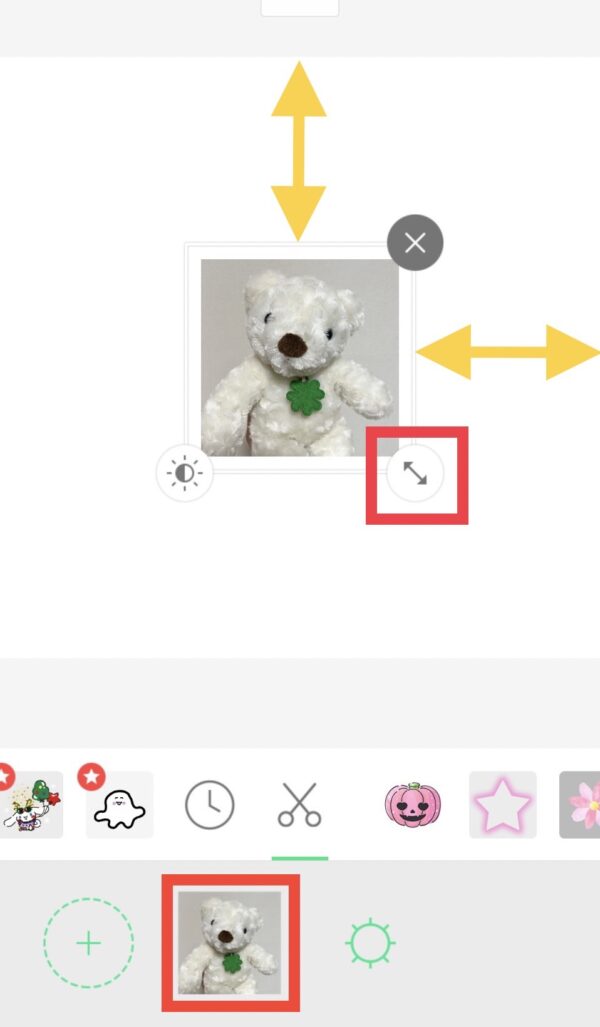
⑫画像を保存する
最後に右上の「保存↓」ボタンをクリックします。

ペンペンちゃん
スマホ本体の「写真」に保存されるペン♪
⑬完成!
これで完成です!写真に余白を増やすことができました👏😀

もに
お疲れ様でした!上手にできましたか?
まとめ
いかがでしたでしょうか?
証明写真をオンラインにアップロードするとき、画像サイズを小さくできないときってよくあるんですよね!
そんな時は、ぜひこの方法を試してみて下さいね♪












